Sonraki arabirim öğesini öğrenme
Sonraki arabirim öğesi, kayıtlarda görüntüleyebileceğiniz ve gerçekleştirebileceğiniz etkinlikleri görüntüler.
Lisans ve rol gereksinimleri
| Gereksinim türü | Aşağıdakine sahip olmanız gerekir: |
|---|---|
| Lisans | Dynamics 365 Sales Premium veya Dynamics 365 Sales Enterprise. Daha fazla bilgi: Dynamics 365 Sales fiyatlandırması |
| Güvenlik rolleri | Satış temsilcisi veya satış yöneticisi gibi birincil satış rolleri. Daha fazla bilgi için: Birincil satış rolleri |
Sonraki arabirim öğesi nedir?
Sonraki arabirim öğesini kullanarak bir kayıttaki aktivitelerle ilgili işlemleri görüntüleyebilir ve gerçekleştirebilirsiniz. Arabirim öğesi geçerli aktiviteyi, yaklaşan aktiviteyi ve tamamlanan aktiviteyi görüntüler. Bu aktiviteleri bir kayda el ile veya bir sıralama kullanarak ekleyebilirsiniz:
- Sıra bir kayda bağlı olduğunda, adımlar kaydın sahibine görüntülenir. Kaydın sahibi bir takımsa adımlar bu takımdaki tüm kullanıcılara görüntülenir.
- Kayda erişiminiz olduğunda, el ile etkinlikler oluşturabilirsiniz. Bu etkinlikler, son tarihlerine bağlı olarak Sonraki arabirim öğesinde geçerli, yaklaşan veya tamamlanan etkinlik olarak görüntülenir. Bu etkinlikler hem siz hem de kaydın sahibi tarafından kullanılabilir.
Etkinliklerde eylem gerçekleştirmek içni bkz. Bir kaydı veya Sonraki arabirim öğesini kullanarak müşterilerle bağlantı kurma .
Aşağıdaki görüntüde bir Sonraki arabirim öğesi örneği gösterilmektedir.
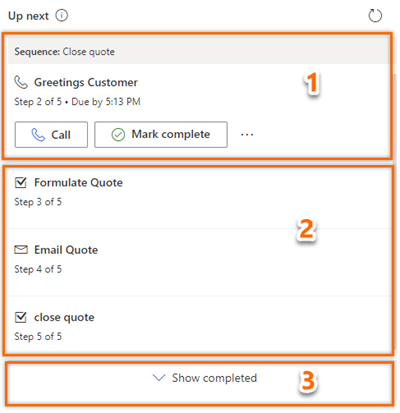
Geçerli aktivite: Geçerli aktivite, bir sonraki aktiviteye gitmek için tamamlamanız veya atlamanız gereken ve sizi kaydı tamamlamaya yaklaştıran bir görevdir. Telefon görüşmesi yapma veya e-posta gönderme gibi bir eylem gerçekleştirmek için aktivitede görüntülenen eylem simgesini seçin. Daha fazla bilgi: Bir kaydı veya Sonraki arabirim öğesini kullanarak müşterilerle bağlantı kurma .
Eylemi tamamladıktan sonra Tamamlandı olarak işaretle'yi seçtiğinizde aktivite kapatılır ve otomatik olarak tamamlanan öğelere taşınarak zaman çizelgesinde görüntülenir.
Kayıtla ilgili olmadığını düşünüyorsanız veya eylemi gerçekleştirmek istemiyorsanız aktiviteyi atlamayı seçebilirsiniz. Diğer seçenekler'i ve ardından Atla'yı seçin. Aktivite atlanır ve tamamlanan öğelere taşınır.
Ayrıca, kayıt için önerileri görüntüleyebilir ve dizi adımlarına genel bir bakış elde etmek için diziyi önizleyebilirsiniz. Daha fazla bilgi: Dizileri önizleme
Yaklaşan aktivite: Yaklaşan aktivite bölümü yalnızca görüntüleyebilir ve bu görevlerde eylem gerçekleştiremezsiniz. Bu bölüm, geçerli aktiviteyi tamamladığınızda hangi etkinliğin ileri görüntüleneceğini bilmeniz için görüntülenir.
Tamamlanan etkinlikler: Bu aktiviteler bir kayıt için tamamlandı veya atlandı olarak işaretlenir.
Tamamlanan aktivitelerin listesini görüntülemek için Tamamlananları göster'i seçin. Bu bölüm, aktivitenin tamamlandığı (tarih ve saate göre) veya atlandığı gibi ayrıntılarla tamamlanan etkinliklerin listesini görüntülemek için genişler. Bu görevler üzerinde herhangi bir eylem gerçekleştiremezsiniz, salt görünürdür. Aşağıdaki resim, tamamlanmış öğelerin genişletilmiş bir bölümüne örnektir.
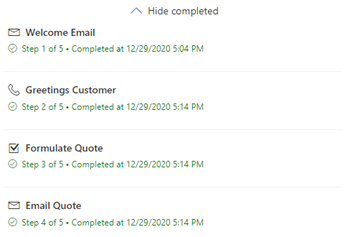
Etkinlik sahipliği
Varsayılan olarak, etkinlikler kaydın sahibine atanır. Kaydın sahibi değiştiğinde, geçerli etkin adım önceki sahipte kalırken sıradaki sonraki adımlar otomatik olarak yeni sahibe atanır.
Kaydın sahibi ayrıca belirli bir etkinliği bir takıma veya bir kişiye atayabilir. Bunu yapmak için, iş listesi kartında veya Sonraki arabirim öğesinde Diğer seçenekler>Ata'yı ve uygun şekilde kullanıcıyı veya takımı seçin.
Kayıtlara el ile etkinlik ekleme
Satış yöneticiniz, sırayı kullanarak sizin için e-posta, telefon görüşmesi, görev ve randevular gibi etkinlikleri tanımlayabilir. İş gereksinimlerini karşılamak için bir kayda fazladan aktiviteler eklemeniz gerekebilir. Kayıtlar için etkinlikleri, Sonraki arabirim öğesinde sırada belirli bir güne ait olarak tanımlanmış etkinliklere ek olarak görünecek şekilde el ile ekleyebilirsiniz. El ile aktiviteler, e-posta, telefon görüşmeleri, görevler ve randevulardır.
Sonraki arabirim öğesinde tek seferde yalnızca bir manuel faaliyet görüntülenir. Aktivite tamamlandı olarak işaretlendikten sonra, diğer el ile aktivite görüntülenir. Son tarihi olan aktiviteler öncelikli olarak tanımlanır ve son tarihi olmayan aktiviteleri ve sonra görüntülenir.
El ile tanımlanan aktivitelerin özellikleri sıralama ile tanımlanan aktiviteninkilere benzerdir. Satıcılar, etkinliği gerçekleştirmeli ve tamamlandı olarak işaretlemelidir. Ardından aktivite Sonraki arabirim öğesindeki tamamlanmış aktiviteler listesine taşınır. Satış yöneticisi veya satıcı olarak siz, sizin ya da güvenlik rolünüzün sahip olduğunuz kayıtlara el ile aktivite ekleyebilirsiniz.
El ile aktivite eklemek için bkz Aktiviteleri izleme ve yönetme. Aktivite kayda eklendikten sonra son tarihine göre aktivite Sonraki arabirim öğesinde görüntülenir.
Dizileri önizleme
Önemli
Bu konu yayın öncesi belgesine dahildir ve değiştirilebilir.
Dizi önizlemesi, farklı yollarla ilgili ilerleme durumu ve etkinlikler de dahil olmak üzere diziye tam bir genel bakış sunar. Bir diziyi önizlemek için Sıradaki arabirim öğesinde dizinin adını seçin. Dizi, dizi içinde tanımlanan etkinliklerin listesini görüntüleyen bir bölmede açılır.
Aşağıdaki resimde dizi önizlemesi örneği gösteriliyor.
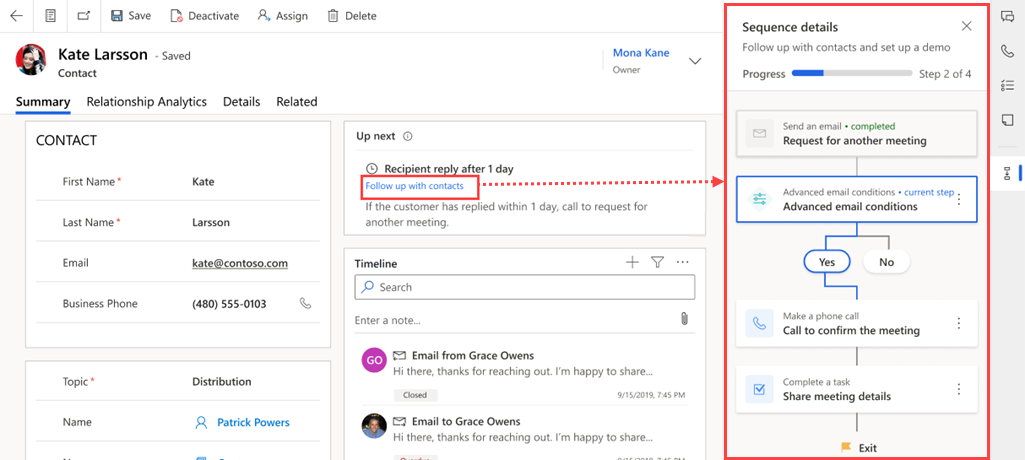
Dizi önizlemesini kullanarak, diziyle ilgili aşağıdaki bilgileri alırsınız:
- Toplam adım sayısını, tamamlanan ve kalan adımların sayısıyla birlikte görüntüleyin.
- Her etkinlik için harcanan gün sayısını ve tamamlanması için gereken günleri görüntüleyin.
Bu bilgileri analiz ederek, dizi boyunca kaydedilen ilerlemeyi izleyebilir ve hedefinize ulaştığınızdan emin olmak için gerekli ayarlamaları yapabilirsiniz. Ayrıca, hiçbir şeyin kaçırılmadığından emin olmak için tamamlanan etkinlikleri gözden geçirebilirsiniz.
Uygulamanızda seçenekleri bulamıyor musunuz?
Bunun üç nedeni olabilir:
- Gerekli lisans veya role sahip değilsinizdir.
- Yöneticiniz özelliği açmamıştır.
- Kuruluşunuz özel bir uygulama kullanıyordur. Tam adımlar için yöneticinize başvurun. Bu makalede açıklanan adımlar, kullanıma hazır Satış Merkezi ve Sales Professional uygulamalarına özgüdür.
Ayrıca bkz.
Satış hızlandırıcı nedir?
Sıralama oluşturma ve yönetme
Bir kaydı veya Sonraki arabirim öğesini kullanarak müşterilerle bağlantı kurma
Satış kanalından iş listesini önceliklendirme
Geri Bildirim
Çok yakında: 2024 boyunca, içerik için geri bildirim mekanizması olarak GitHub Sorunları’nı kullanımdan kaldıracak ve yeni bir geri bildirim sistemiyle değiştireceğiz. Daha fazla bilgi için bkz. https://aka.ms/ContentUserFeedback.
Gönderin ve geri bildirimi görüntüleyin